Jak edytować wiadomość w WhatsApp
Opublikowany: 2021-04-24
Programiści WhatsApp planowali dodać funkcję edycji wiadomości od 2017 roku. Jednak aktualizacja nigdy nie wyszła. Szkoda – być może każdy zna frustrację związaną z wysłaniem błędnej wiadomości i niemożnością jej naprawienia. Znaleźliśmy jednak na to sposób – czytaj dalej, aby się dowiedzieć.
Wyjaśnimy, jak edytować domyślną wiadomość z zaproszeniem w WhatsApp Business i usunąć wiadomość zarówno dla Ciebie, jak i odbiorcy. Dodatkowo wyjaśnimy, jak sformatować wiadomości, przywrócić czaty i odpowiemy na więcej pytań dotyczących edytowania wiadomości w aplikacji.
Jak edytować wiadomość w WhatsApp
Szybkie linki
WhatsApp Business oferuje opcję wysłania wiadomości za każdym razem, gdy udostępnisz komuś kod QR z zaproszeniem. Aby edytować wiadomość domyślną, wykonaj poniższe czynności:
- Otwórz WhatsApp Business i dotknij ikony z trzema kropkami w prawym górnym rogu ekranu.
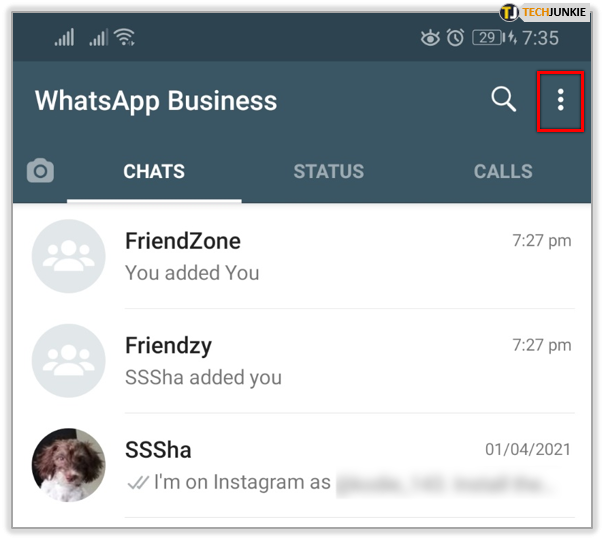
- Wybierz „Narzędzia biznesowe”, a następnie kliknij „Krótki link”.
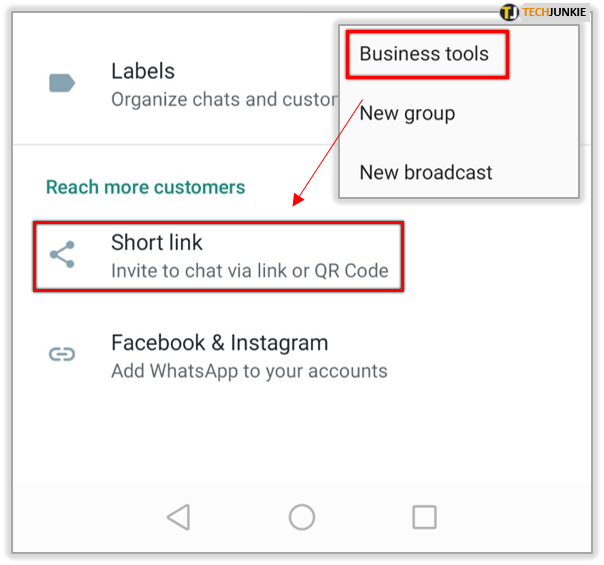
- Wybierz „Wyświetl kod QR”.

- Stuknij ikonę z trzema kropkami w prawym górnym rogu ekranu, a następnie wybierz „Edytuj”.
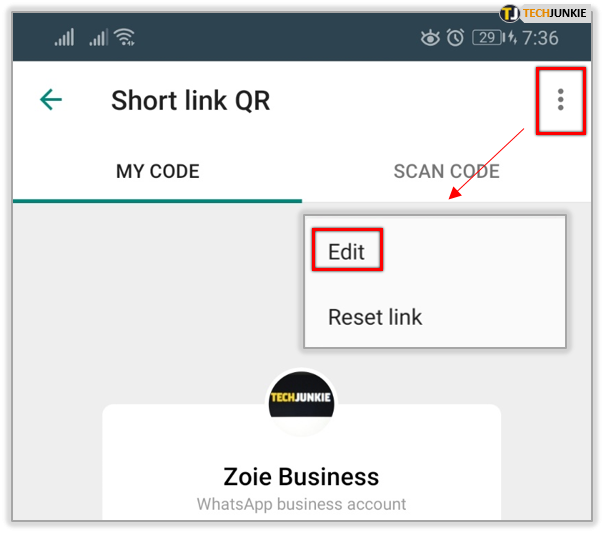
- Edytuj domyślną wiadomość według własnych upodobań.
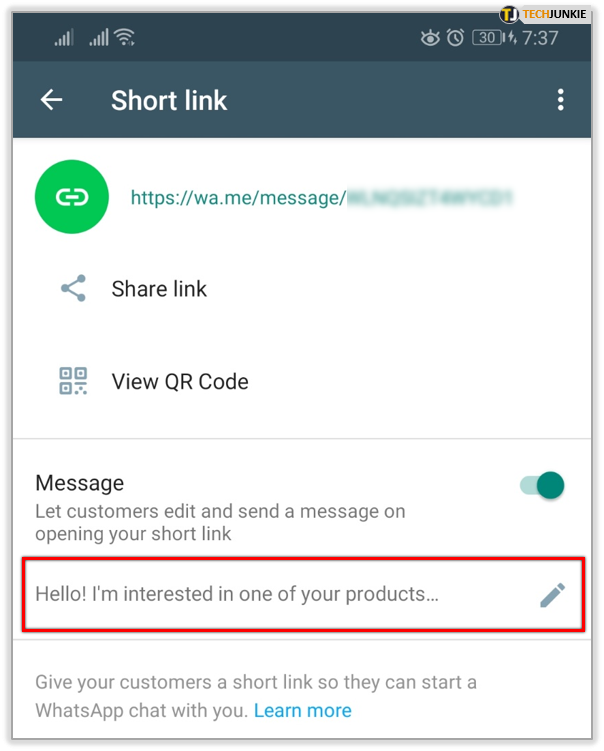
- Kliknij „OK”, aby potwierdzić.
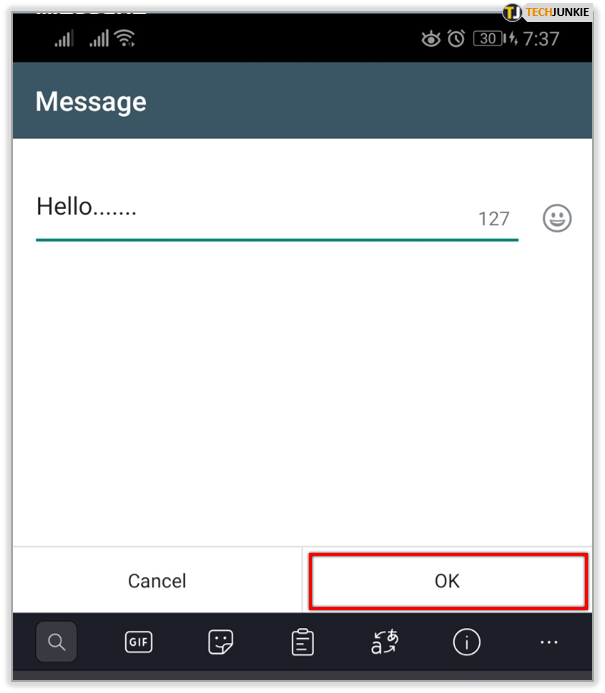
Jak edytować wysłaną wiadomość na WhatsApp
Edycja wysłanych wiadomości na WhatsApp nie jest możliwa. Możesz jednak usunąć wysłaną wiadomość i wpisać nową. Oto jak to zrobić:
- Otwórz WhatsApp i przejdź do zakładki „Czaty”. Opcjonalnie przejdź do zakładki „Kontakty” i wybierz kontakt, aby otworzyć z nim czat.
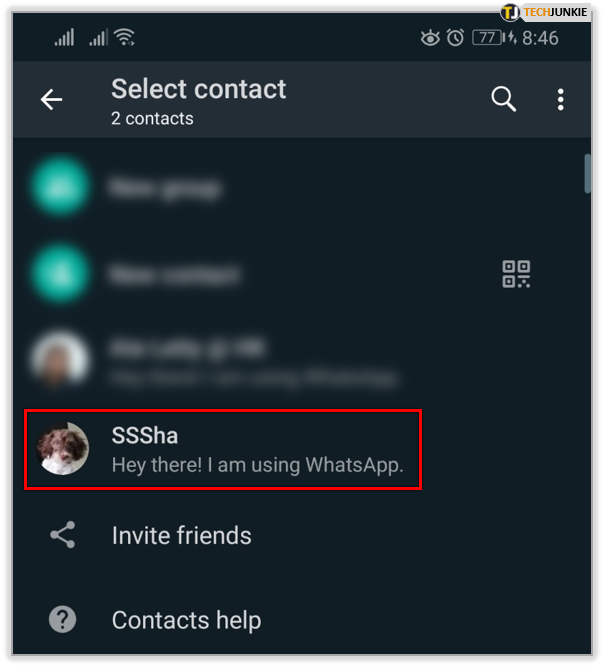
- Kliknij czat z wiadomością, którą chcesz usunąć.
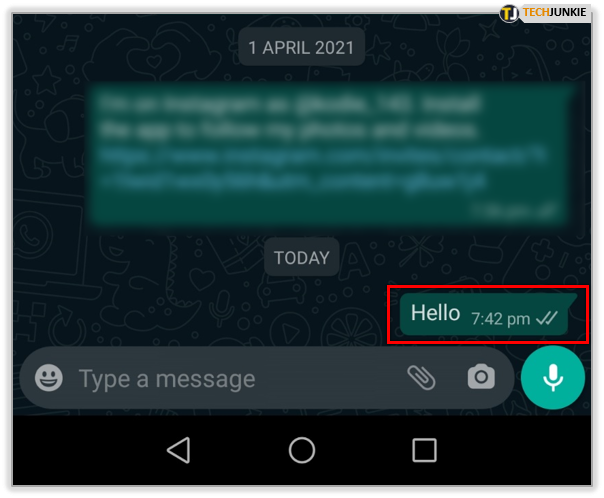
- Znajdź wiadomość, dotknij jej i przytrzymaj przez kilka sekund.
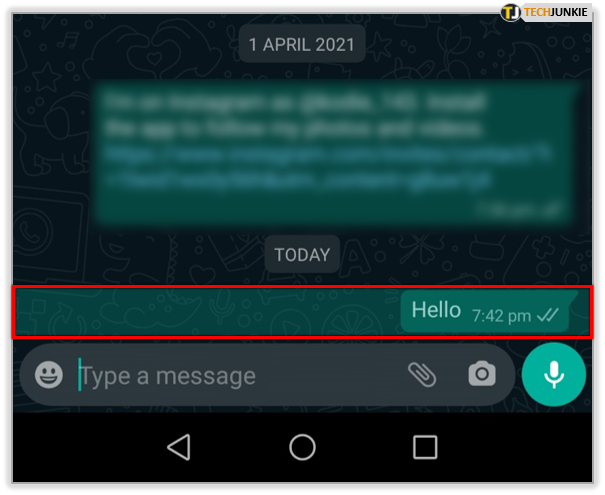
- Kliknij ikonę kosza w prawym górnym rogu ekranu.
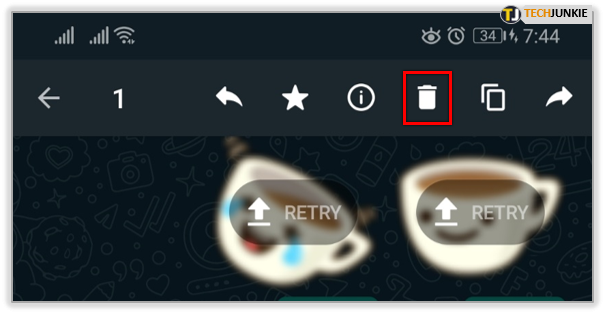
- Wybierz opcję „Usuń dla wszystkich”, aby usunąć wiadomość zarówno dla siebie, jak i odbiorcy.
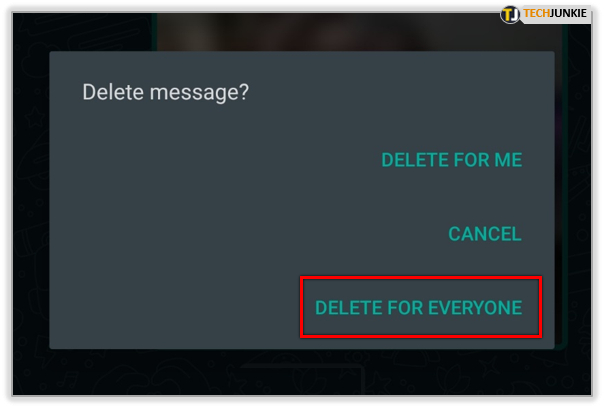
Jak edytować wiadomość w WhatsApp na Androidzie
Chociaż nie możesz edytować wysłanej wiadomości w WhatsApp, możesz ją usunąć zarówno dla siebie, jak i odbiorcy. Aby to zrobić na urządzeniu z Androidem, wykonaj poniższe czynności:
- Otwórz WhatsApp i przejdź do zakładki „Czaty” w górnej części ekranu.
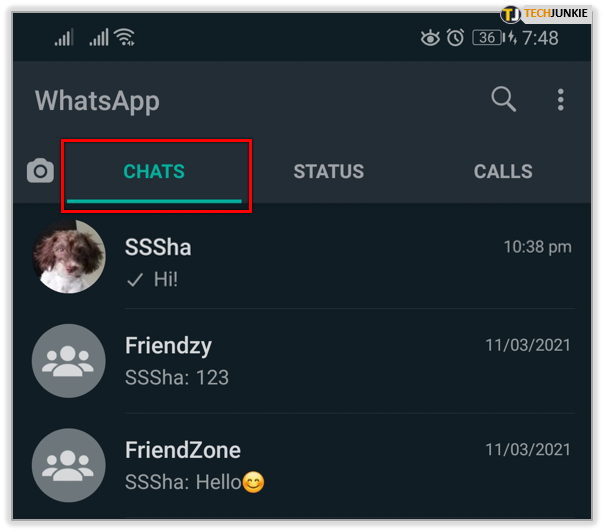
- Kliknij czat z wiadomością, którą chcesz usunąć.
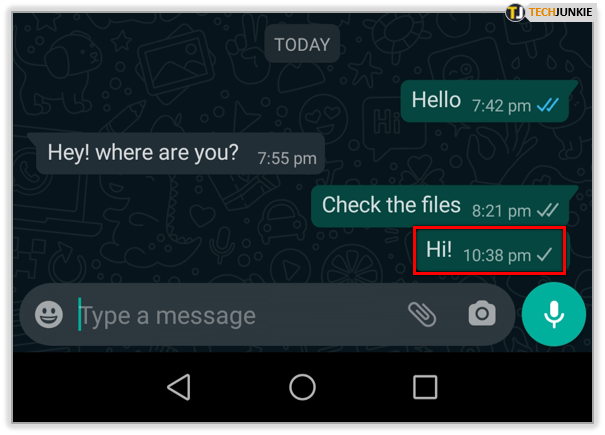
- Znajdź wiadomość, dotknij jej i przytrzymaj przez kilka sekund.
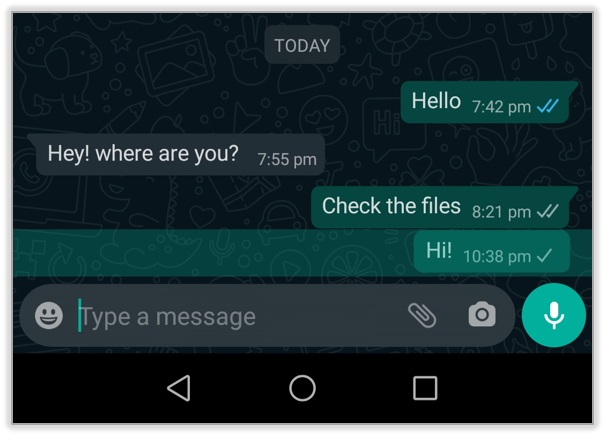
- Kliknij ikonę kosza, która pojawiła się w prawym górnym rogu ekranu.
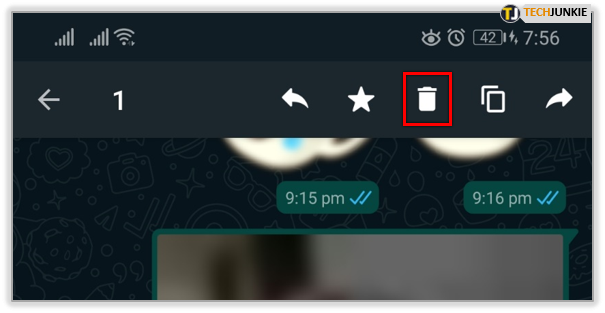
- Wybierz opcję „Usuń dla wszystkich”, aby usunąć wiadomość zarówno dla siebie, jak i odbiorcy.

Uwaga: nawet jeśli odbiorca nie zobaczy tekstu Twojej wiadomości, będzie wiedział, że ją usunąłeś.
Jak edytować wiadomość w WhatsApp na iPhonie
Edycja wiadomości na WhatsApp jest niemożliwa. Możesz je jednak usunąć zarówno dla siebie, jak i swojego kontaktu. Oto jak to zrobić na iPhonie:
- Otwórz WhatsApp i przejdź do zakładki „Czaty” znajdującej się w dolnej części ekranu.
- Kliknij czat z wiadomością, którą chcesz usunąć.
- Znajdź wiadomość, dotknij jej i przytrzymaj przez kilka sekund.
- Kliknij ikonę kosza w prawym górnym rogu ekranu.
- Wybierz opcję „Usuń dla wszystkich”, aby usunąć wiadomość zarówno dla siebie, jak i odbiorcy.
Uwaga: nawet jeśli odbiorca nie zobaczy tekstu Twojej wiadomości, będzie wiedział, że ją usunąłeś.
Jak edytować wiadomości WhatsApp wysyłane przez znajomych
Podobnie jak w przypadku własnych wiadomości, edytowanie wiadomości od znajomych nie jest możliwe w WhatsApp. Jeśli jednak chcesz edytować czyjąś wiadomość przed jej przesłaniem dalej, możesz ją skopiować i edytować po wklejeniu. Aby to zrobić, wykonaj poniższe kroki:

- Otwórz WhatsApp i przejdź do zakładki „Czaty”.
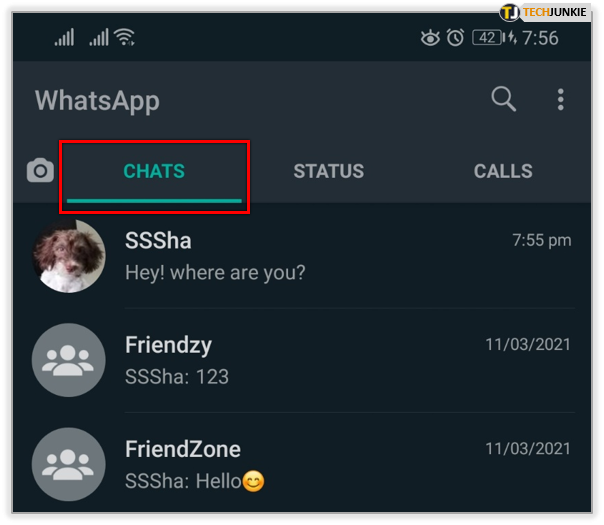
- Wybierz czat z wiadomością, którą chcesz przekazać dalej.
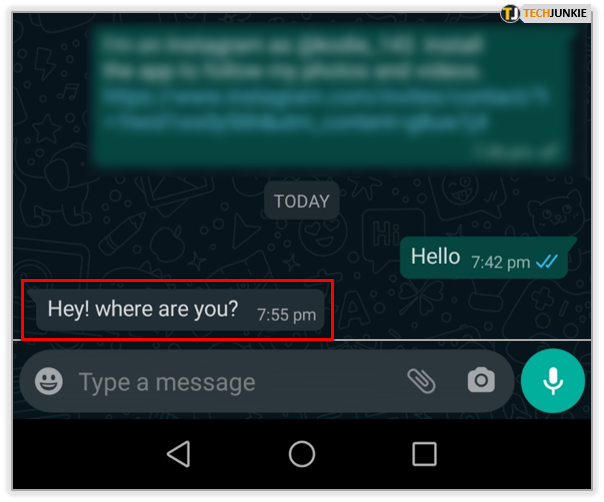
- Znajdź wiadomość, dotknij jej i przytrzymaj przez kilka sekund.
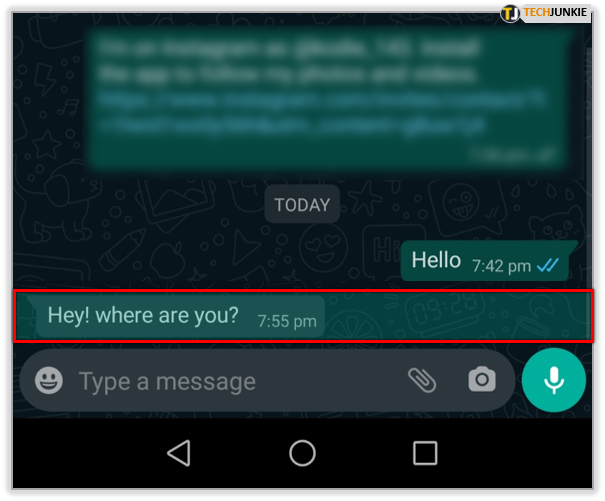
- Kliknij ikonę kopiowania w prawym górnym rogu ekranu.

- Otwórz czat, do którego chcesz przekazać wiadomość.

- Stuknij pole wprowadzania wiadomości i przytrzymaj je przez kilka sekund, a następnie stuknij „Wklej”, gdy się pojawi.
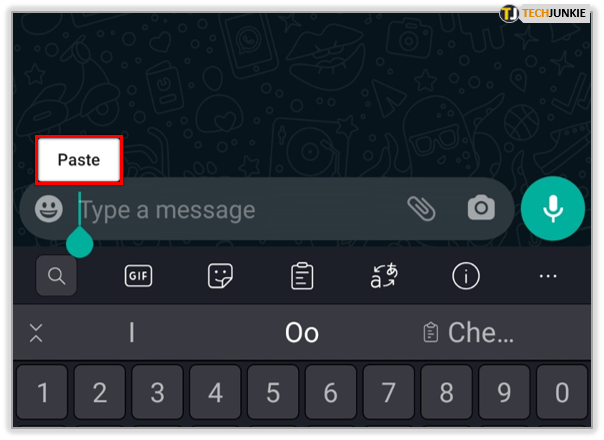
- Edytuj swoją wiadomość i wyślij ją.
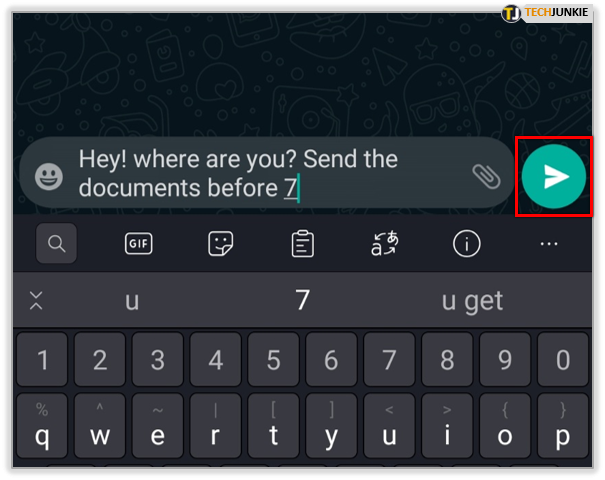
Jak edytować wiadomość WhatsApp przed przesłaniem
Chociaż nie możesz edytować wiadomości w WhatsApp przed jej przesłaniem, jest na to sposób – możesz skopiować wiadomość i edytować ją po wklejeniu. Aby to zrobić, postępuj zgodnie z poniższymi instrukcjami:
- Otwórz WhatsApp i przejdź do zakładki „Czaty”.
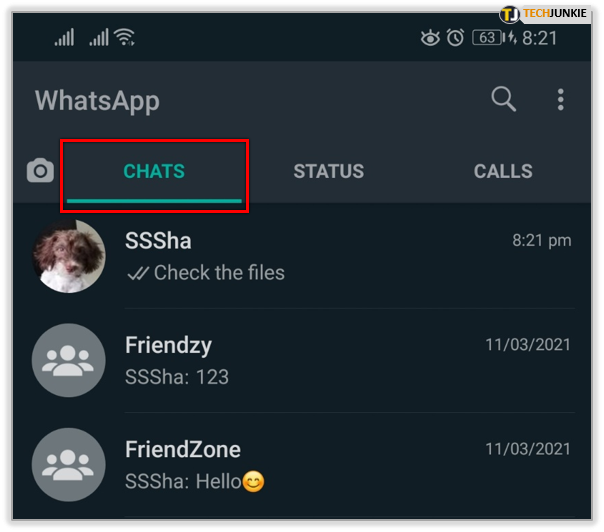
- Wybierz czat z wiadomością, którą chcesz przekazać dalej.
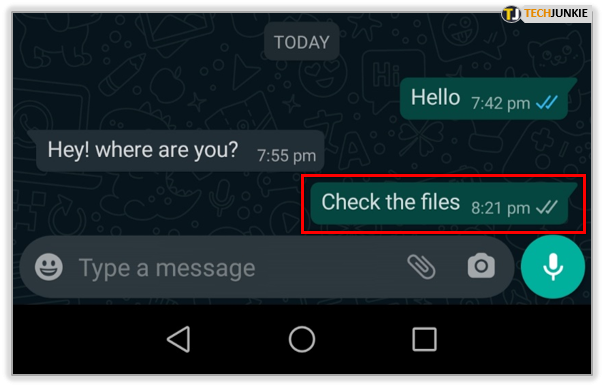
- Znajdź wiadomość, dotknij jej i przytrzymaj przez kilka sekund.
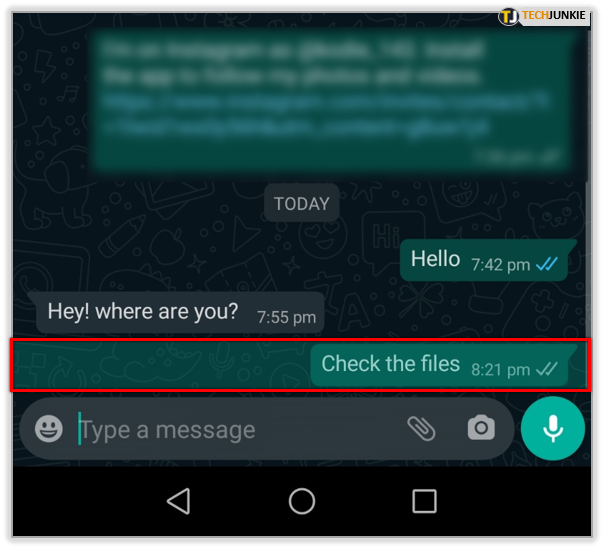
- Kliknij ikonę kopiowania w prawym górnym rogu ekranu.
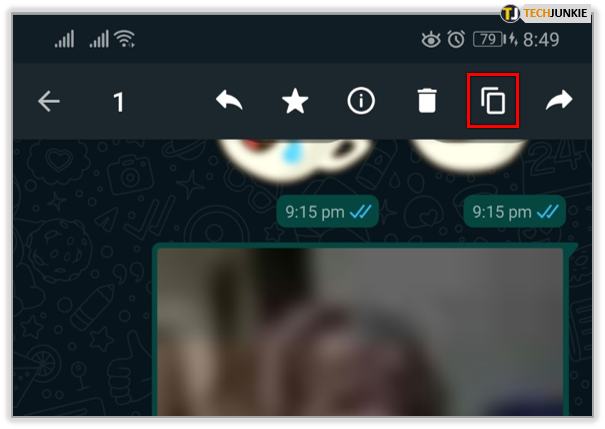
- Otwórz czat, do którego chcesz przekazać wiadomość.
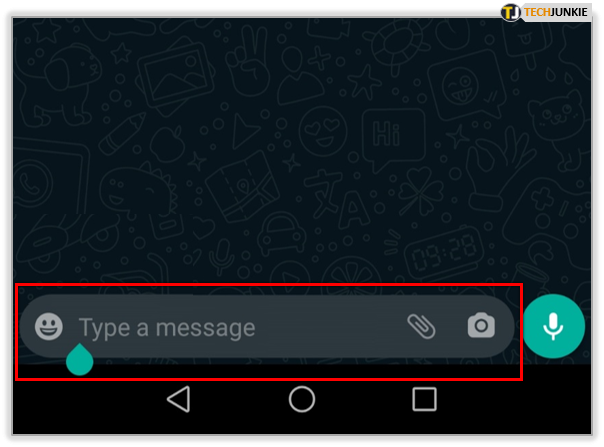
- Stuknij pole wprowadzania wiadomości i przytrzymaj je przez kilka sekund, a następnie stuknij „Wklej”, gdy się pojawi.
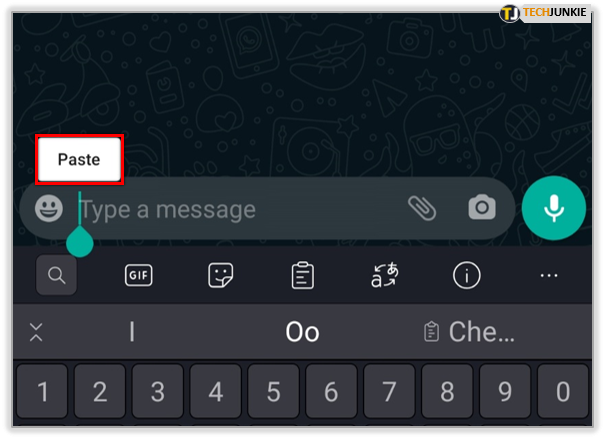
- Edytuj swoją wiadomość i wyślij ją.
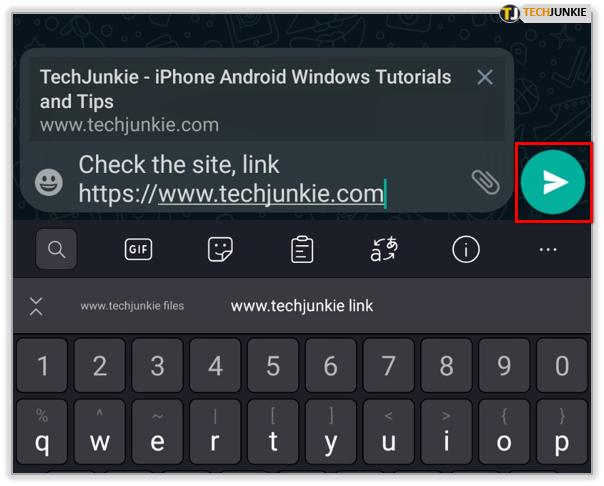
Często Zadawane Pytania
Przeczytaj tę sekcję, aby dowiedzieć się więcej o edytowaniu i przywracaniu wiadomości w WhatsApp.
Jak pogrubić wiadomość w WhatsApp?
WhatsApp umożliwia kilka opcji formatowania tekstu – kursywę, pogrubienie, przekreślenie i stałą spację. Oto jak sformatować wiadomość:
• Aby pogrubić tekst, po prostu umieść gwiazdkę (*) przed i po tekście.
• Aby ustawić tekst kursywą, umieść symbol podkreślenia (_) przed i po nim.
• Aby przekreślić tekst, wpisz symbol „~” po obu jego stronach.
• Opcjonalnie zaznacz tekst, a następnie dotknij „Więcej” w prawym górnym rogu ekranu i wybierz styl formatowania – „Pogrubienie”, „Kursywa”, „Przekreślenie” lub „Monospace”.
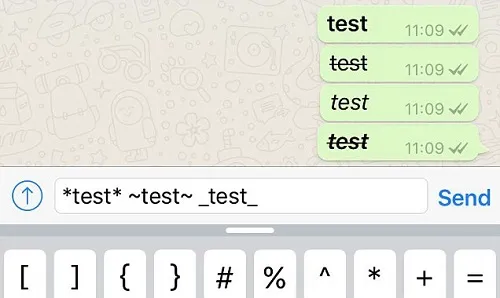
Jak przywrócić kopię zapasową WhatsApp?
Najłatwiejszym sposobem przywrócenia kopii zapasowej WhatsApp jest zrobienie tego za pomocą Dysku Google. Wykonaj poniższe kroki:
• Upewnij się, że używasz tego samego numeru do konta Google Drive i WhatsApp.
• Odinstaluj WhatsApp i zainstaluj go ponownie.
• Otwórz aplikację i zweryfikuj swój numer telefonu.
• Gdy pojawi się opcja, dotknij „Przywróć”.
• Kliknij „Dalej” i poczekaj na przywrócenie czatów.
Jak odzyskać czat WhatsApp?
Niestety, nie możesz odzyskać usuniętego czatu w WhatsApp. Można jednak w tym celu skorzystać z oprogramowania innych firm. Jedną z takich aplikacji jest Phone Rescue, dostępna zarówno na urządzenia iPhone, jak i Android. Oto jak go używać:
• Zainstaluj oprogramowanie na swoim komputerze.
• Podłącz urządzenie mobilne do komputera.
• W aplikacji wybierz tryb odzyskiwania.
• Wybierz „WhatsApp”, a następnie wybierz konkretne czaty lub multimedia, które chcesz odzyskać.
• Potwierdź i poczekaj na przywrócenie czatów.
Niedoskonałe, ale działa
Podczas gdy inne komunikatory, takie jak Viber i Telegram, już dawno wdrożyły opcję edycji wiadomości, WhatsApp nie pozostawia miejsca na błędy. Oczywiście usunięcie i wpisanie nowej wiadomości nie jest idealne, ponieważ odbiorca nadal będzie wiedział, że wiadomość istniała. Jednak lepsze to niż nic. Mamy nadzieję, że WhatsApp wkrótce otrzyma aktualizację i umożliwi nam edytowanie wiadomości.
Co sądzisz o braku funkcji „Edytuj” i „Wyślij” w WhatsApp? Podziel się swoimi opiniami w sekcji komentarzy poniżej.
